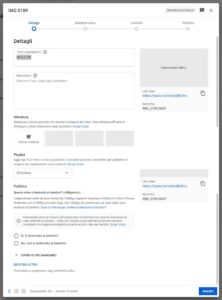aprire Chrome e digitare youtube.com
(solo nel caso non sia mai stato fatto l’accesso al sito apparirà un avviso in cui si dovrà dare conferma)
![]() in alto a destra nella pagina apparirà ACCEDI, dovremo fare click sull’icona e inserire prima la mail di Gmail e premere avanti, poi inseriremo la password (la stessa dell’account google…della mail)
in alto a destra nella pagina apparirà ACCEDI, dovremo fare click sull’icona e inserire prima la mail di Gmail e premere avanti, poi inseriremo la password (la stessa dell’account google…della mail)
Se tutto è stato fatto correttamente in altro a destra apparirà un immagine o una lettera in un cerchietto (il nostro avatar),
a questo punto dovremmo cliccare sull’icona:
![]()
Appariranno due voci, quella che ci serve è “Carica Video”
come prima volta dovremmo confermare le richieste di google (privacy e responsabilità)
poi cliccheremo sul pulsante blu in centro allo schermo “SELEZIONA FILE“, a questo punto si aprirà “Esplora File”, con cui potremmo andare a selezionare la cartella in cui abbiamo il file video da caricare, una volta trovato e selezionato il file che vogliamo caricare su YouTube, premiamo “Apri” nella finestra in basso.
ora apparirà la finestra di impostazione del video in cui potremo andare ad inserire il titolo, la descrizione, eventuali limiti di età ecc..
Premendo avanti si aprirà la pagina successiva, in cui appariranno ulteriori funzioni, come sottotitoli, la possibilità di inserire un’immagine finale e schede, per ultima la scheda “Visibilità” in cui si potrà impostare lo stato del video (pubblico, non in elenco o privato):
- Pubblico: può essere visualizzato da tutti e viene visualizzato nella lista dei video caricati del profilo
- Privato: può essere visualizzato solo dagli utenti abilitati
- Non in elenco: visibile a tutti, ma solo se si è a conoscenza del link, quindi una sorta di “nascosto”: non visibile nella lista dei video caricati, ma se si invia il link per mail o si pubblica su un social chiunque può vederlo.
Tutte le configurazioni posso essere modificate in ogni momento, cliccando sulla matita a fianco del video caricato